Informeu -Vos Del Vostre Nombre D'Àngel
Una guia pas a pas sobre com utilitzar Facebook Business Manager
Encara gestioneu les vostres pàgines de Facebook i comptes publicitaris mitjançant el vostre compte personal? Tot i que està perfectament bé si gestioneu el vostre propi petit negoci de manera individual, no passa el mateix si treballeu amb un equip. Compartir els inicis de sessió obre les portes a problemes de seguretat i privadesa i afegir i assignar manualment rols als companys d’una pàgina de Facebook pot ser tediós.
Això fa que sigui crucial per a les agències i empreses que facin servir el gestor empresarial de Facebook perquè puguin gestionar de forma segura les seves pàgines i comptes publicitaris en un sol lloc.
Si no heu començat a utilitzar Facebook Business Manager perquè sembla confús o intimidatori, esteu de sort. Aquesta publicació us proporciona una guia detallada sobre com utilitzar el gestor empresarial de Facebook i com pot beneficiar el vostre negoci. Anem a bussejar.
Què és Facebook Business Manager?
Com el seu nom indica, el gestor empresarial de Facebook és una eina que us permet gestionar diverses pàgines de Facebook, actius empresarials i comptes publicitaris, així com comptes d’Instagram i catàlegs de productes, en un sol lloc. També us permet concedir accés total o parcial als membres de l’equip en funció del seu paper. Això significa que podeu delegar tasques de manera segura entre diversos empleats de manera segura.
Per a les agències, això significa que podeu enllaçar diverses pàgines de Facebook de clients al vostre compte de Facebook Business Manager sense enllaçar els comptes de Facebook personals dels vostres empleats o dels vostres empleats com a administradors. Per a les empreses, també significa permetre als empleats gestionar la vostra pàgina de Facebook sense tenir essencialment la propietat de la pàgina o dels recursos.
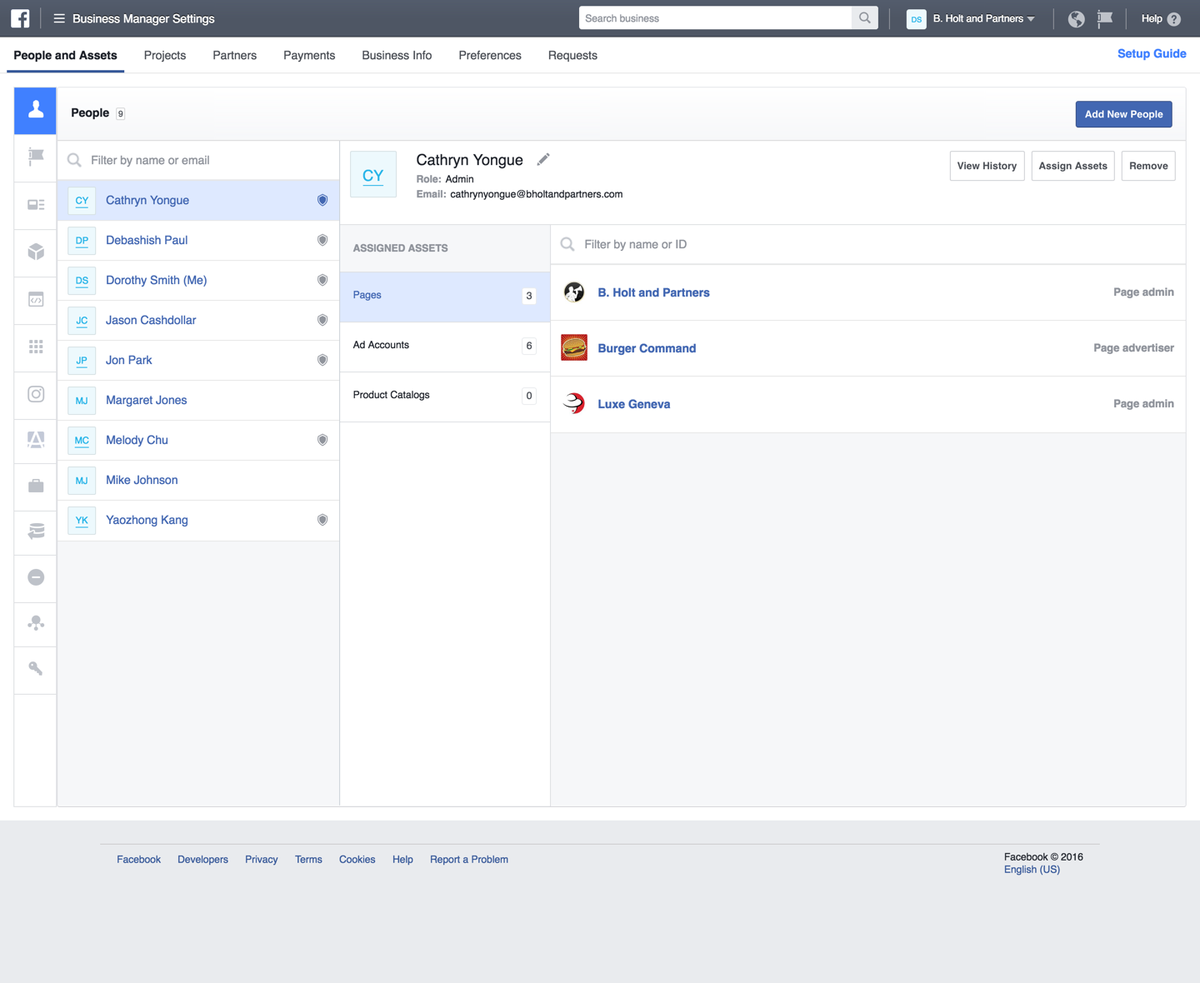
6 avantatges de Facebook Business Manager
Ara que ja sabeu què és Facebook Business Manager, teniu una idea de per què l’hauríeu d’utilitzar. Però destaquem els principals avantatges de l'eina:
- Separeu el vostre perfil personal de la pàgina de la vostra empresa. Això vol dir que ja no us haureu de preocupar per problemes de privadesa ni publicar accidentalment alguna cosa que estigui destinada al vostre perfil personal de Facebook a la vostra pàgina de Facebook (o viceversa).
- Gestioneu eficaçment diversos comptes i pàgines d'anuncis de Facebook en un sol lloc. Això significa que teniu una ubicació central per fer un seguiment dels vostres anuncis i publicació del rendiment , cosa que facilita l'organització dels vostres esforços.
- Comparteix l'accés de manera segura amb diverses persones. Podeu donar accés a agències, socis o proveïdors sense donar-los la propietat dels actius de la vostra empresa. Més endavant, a l'article, us mostrarem com fer-ho.
- Controleu l’accés que té cada empleat en funció del seu rol. Això simplifica el procés de delegació de tasques i supervisió del que fan els vostres empleats sense perillar la seguretat.
- Revoca fàcilment l'accés a les persones que ja no treballen per a tu. Una vegada més, com que els perfils personals no estan vinculats a la pàgina de Facebook dels vostres clients ni dels vostres clients, és fàcil mantenir una llista actualitzada a Business Manager.
- Creeu diferents públics personalitzats per a diferents campanyes publicitàries. Això és particularment útil per a les agències que han de publicar anuncis per a diversos clients, així com per a empreses orientades a diferents tipus de públic.

Qui hauria de crear un compte de Facebook Business Manager?
Si teniu un petit negoci a casa i gestioneu els vostres propis comptes socials, no necessàriament necessiteu un compte de Facebook Business Manager. Però és imprescindible si:
- La vostra empresa compta amb un equip de persones que gestiona els vostres esforços de màrqueting i / o la vostra presència a les xarxes socials.
- Treballeu amb proveïdors que us ajuden a publicar o gestionar els vostres anuncis i / o la vostra pàgina de Facebook, però no voleu lliurar tots els vostres recursos.
- Sou una agència que gestiona diversos comptes de Facebook o Instagram i / o anuncis per a clients.
- Heu de controlar qui té accés i permís a la vostra pàgina de Facebook i no voleu cedir la propietat a empleats o agències que gestionin els actius de la vostra empresa.
Comenceu amb Facebook Business Manager
Pel que hem establert fins ara, teniu una idea clara de tots els motius pels quals la vostra empresa o agència hauria de començar a utilitzar el gestor empresarial de Facebook. Ara anem a la part més important: com utilitzar Facebook Business Manager.
1. Configureu el compte de Business Manager
En aquest moment, ja us assumim configureu una pàgina empresarial de Facebook . Si no ho heu fet, feu-ho primer. En cas contrari, heu de crear un compte de Business Manager.
Per a això, aneu al Director empresarial de Facebook pàgina i feu clic a 'Crea un compte'.
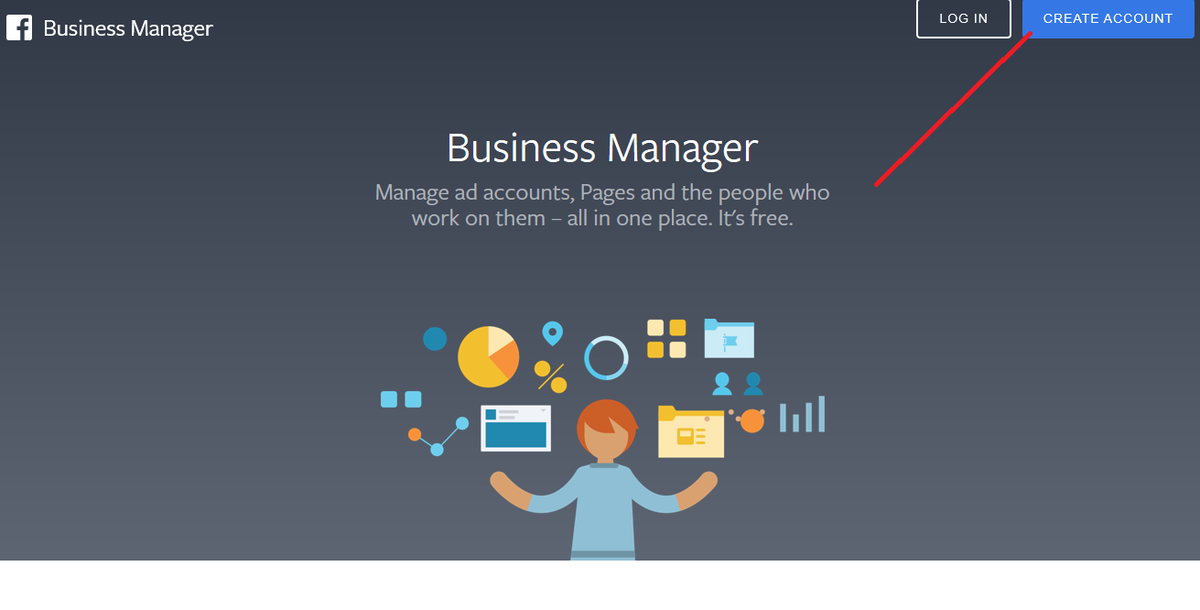
A continuació, empleneu el formulari amb informació bàsica, com ara el nom de l'empresa, el vostre nom i l'adreça electrònica de l'empresa. A continuació, feu clic a 'Següent'.
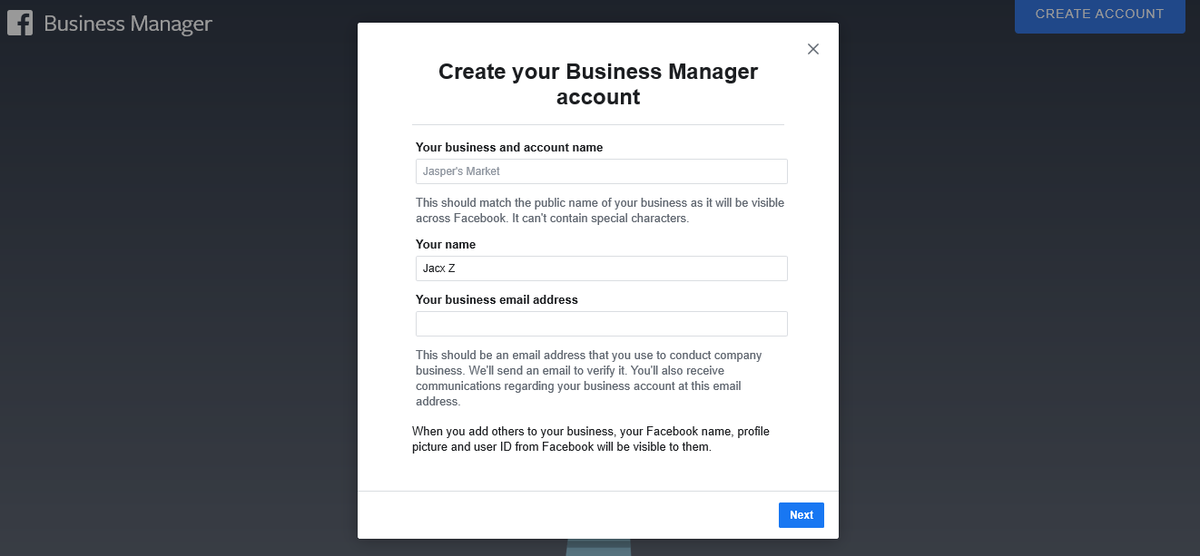
Després, haureu d'introduir més informació sobre la vostra empresa, com ara l'adreça física, el número de telèfon i el lloc web. Un cop finalitzada, feu clic a 'Envia'.

En aquest moment, heu de rebre un correu electrònic de confirmació. Feu clic a 'Confirma ara' en aquest correu electrònic, i ja està; ara teniu un compte de Facebook Business Manager.
2. Enllaceu les pàgines de Facebook
A continuació, enllaceu el vostre compte de Business Manager amb totes les pàgines de Facebook i Instagram que gestioneu. Al vostre tauler, teniu l'opció de 'Afegeix pàgina' o 'Crea pàgina'.

Per enllaçar una pàgina existent, feu clic a 'Afegeix pàgina' i introduïu el nom o l'URL de la pàgina. Si sou administrador de la pàgina, Facebook aprovarà automàticament la sol·licitud d’enllaç.
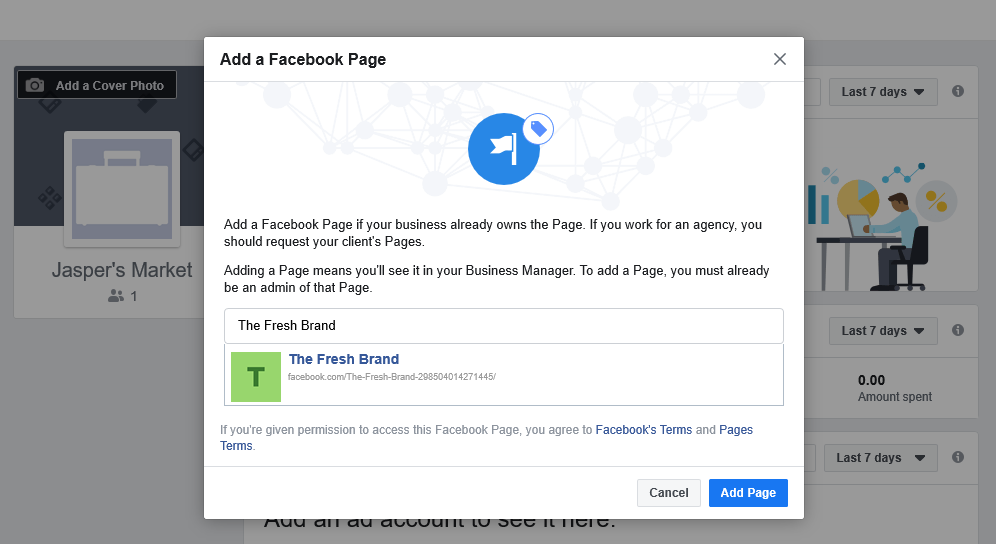
Per a les agències que no són propietàries dels actius comercials dels seus clients, enllaçar una pàgina requereix enviar-ne una sol·licitud. A Configuració empresarial, cerqueu 'Pàgines' a 'Comptes' i feu clic a 'Afegeix'. A continuació, seleccioneu 'Sol·licita accés a una pàgina' i trieu la pàgina a la qual necessiteu accedir.
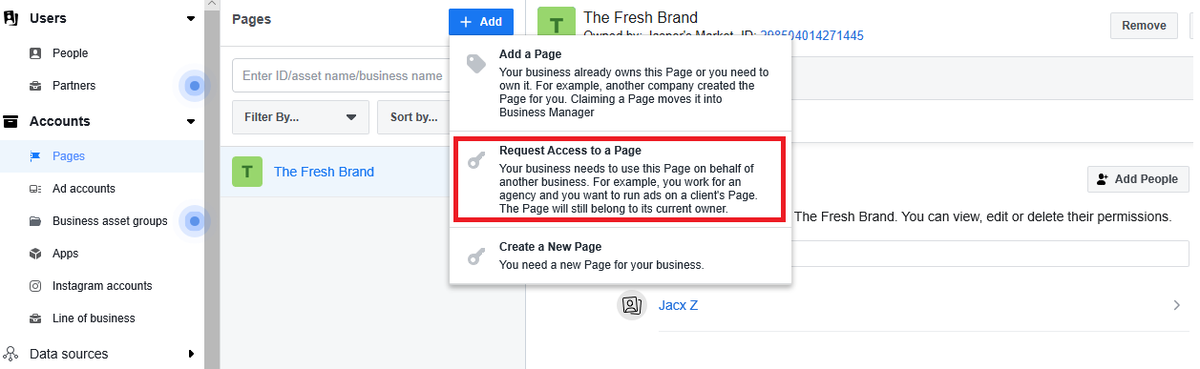
Un cop hàgiu enllaçat les pàgines que gestioneu, podeu fer un seguiment de totes les vostres publicacions i les seves mètriques de rendiment respectives en un sol lloc. Això inclou mètriques com l'abast de Facebook i clics / accions per saber el rendiment dels vostres esforços.
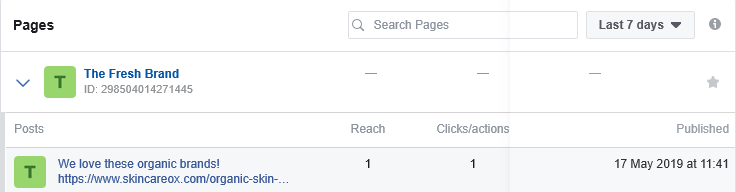
3. Enllaceu el compte de l'anunci
Per publicar anuncis mitjançant Facebook Business Manager, també haureu d’enllaçar el compte d’anuncis que gestioneu. Igual que amb Pages, podeu enllaçar automàticament un compte d’anunci que tingueu i del qual sou administrador. Feu clic a 'Afegeix un compte d'anunci' per enllaçar el compte d'anunci existent i, a continuació, introduïu l'identificador del vostre compte. Si encara no en teniu cap, també teniu l'opció de crear un compte d'anunci nou.

De manera similar a la sol·licitud d’accés a una pàgina, les agències sol·licitarien l’accés a un compte d’anuncis de Facebook de la mateixa manera. A 'Comptes d'anuncis', feu clic a 'Afegeix' i 'Sol·liciteu accés a un compte d'anunci'. Introduïu l'identificador del compte d'anunci del client al qual necessiteu accedir.

4. Afegiu un usuari al vostre compte de Business Manager
Per a les empreses i les agències, un dels passos més crucials és aprendre a afegir persones al vostre compte de Business Manager. A la configuració empresarial, a 'Persones', feu clic a 'Afegeix'.
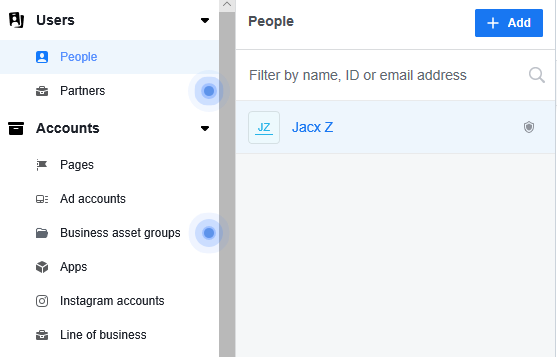
Introduïu les adreces de correu electrònic de les persones amb qui voleu accedir. També tindreu l’opció d’assignar-los una funció empresarial, tant si voleu donar-los accés d’administrador com limitar-los a l’accés dels empleats.

Quan doneu accés a algú empleat, podeu triar a quins comptes i eines hi tenen accés. Per tant, és perfecte per a les agències que han de delegar comptes, tasques i projectes a diferents membres de l’equip. D’aquesta manera, poden gestionar millor els comptes dels seus clients sense posar en risc la seva seguretat.
A Sprout, sovint ens trobem amb usuaris que s’enfronten problemes amb els comptes d'Instagram 'Propietari de pàgina' . Normalment es deu al fet que aquests usuaris no tenen accés d'administrador al compte de Facebook Business Manager propietari de la pàgina, tot i que tenen accés als empleats. Tingueu en compte que, tot i que un compte de Business Manager manté la propietat de la pàgina, hi pot accedir a diversos comptes.
616 nombres d’àngels
Si treballeu amb un proveïdor o una agència, haureu d'afegir-los com a 'partner'. A la configuració de la vostra empresa, aneu a 'Partners' i afegiu-ne un per compartir els recursos del vostre negoci.
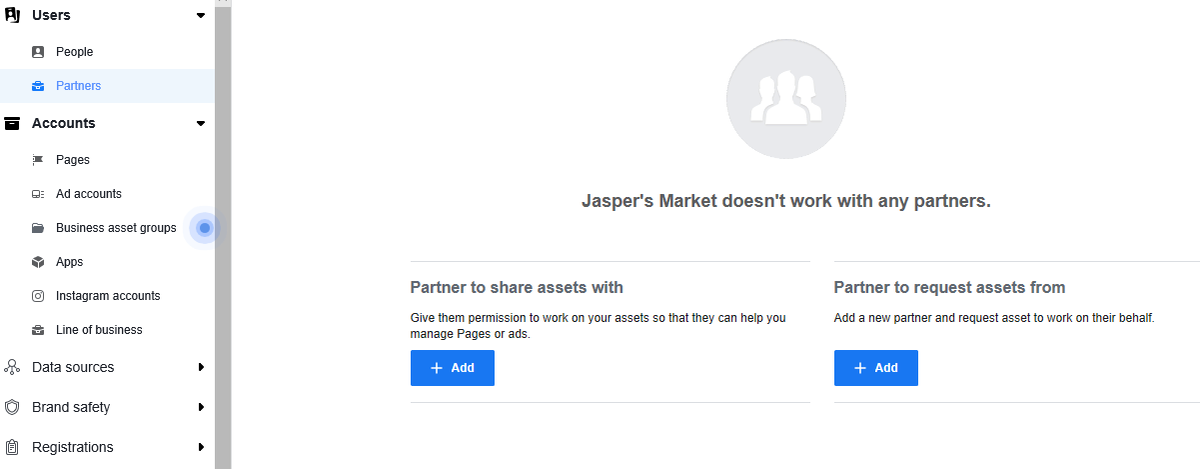
Això els donarà accés als recursos del compte, tot i que encara en sou propietari. Per tant, poden canviar la configuració, afegir / eliminar persones, afegir / eliminar comptes, decidir qui té accés i a quin nivell, etc. De la mateixa manera, per a les agències i els proveïdors, hauran de sol·licitar accés als vostres clients des del mateix tauler.
Aprofiteu al màxim el gestor empresarial de Facebook
Un cop hàgiu completat la configuració, podeu fer servir Facebook Business Manager per fer un seguiment de totes les vostres pàgines i anuncis o, en el cas de les agències, de les pàgines i anuncis dels vostres clients. A més d’aquestes tasques bàsiques, a continuació s’explica com podeu treure el màxim partit a Facebook Business Manager:
1. Augmenteu la seguretat del vostre compte
Facebook Business Manager us permet afegir una capa addicional de protecció als actius de la vostra empresa, que és un dels avantatges principals. Teniu l'opció de configurar l'autenticació de dos factors per al vostre compte a la configuració empresarial a 'Centre de seguretat'.

2. Configureu Facebook Pixels
Per recopilar informació de manera eficaç que l’alimentarà Estratègia de màrqueting de Facebook i campanyes publicitàries, assegureu-vos de configurar Facebook Pixels immediatament. A la configuració de l'empresa, aneu a 'Fonts de dades' i cerqueu 'Pixels'.
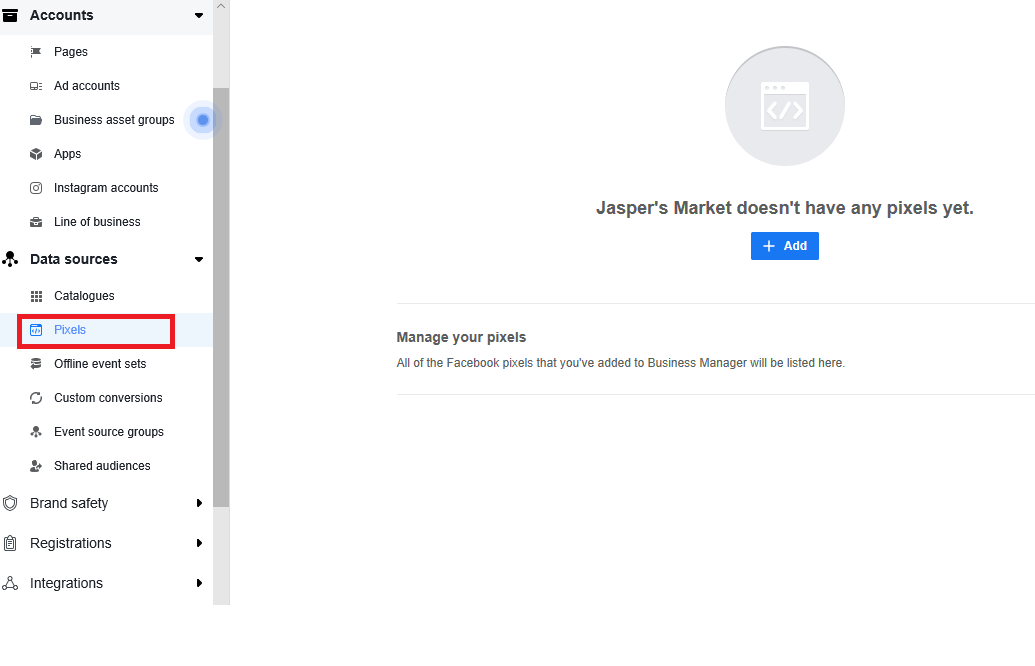
Aquí només heu de posar nom al vostre Pixel, però també teniu l'opció d'afegir l'URL del vostre lloc web per descobrir opcions de configuració fàcils. Seleccioneu 'Configura Pixel ara' i seguiu les instruccions d'instal·lació a la nostra Guia d’orientació d’anuncis de Facebook .
3. Configureu ubicacions mitjançant Business Manager
Si la vostra empresa té diverses ubicacions, la configuració d'ubicacions permetrà als clients trobar les pàgines de botiga més rellevants a través dels motors de cerca. Per fer-ho, feu clic al botó 'Gestor d'empreses' a la part superior de la pàgina i seleccioneu 'Ubicacions de la botiga' a 'Actius'. La secció 'Actius' també us donarà l'opció d'afegir catàlegs, públics i suports de marca si cal afegir-los més endavant.

Feu clic a 'Afegeix botigues' i seleccioneu 'Afegeix manualment' per emplenar els detalls necessaris sobre la vostra botiga. Facebook també ho recomana mitjançant un full de càlcul si cal afegir més de 10 botigues.
Conclusió
Aprofiteu al màxim aquesta guia per obtenir informació sobre com utilitzar Facebook Business Manager: des de configurar-lo fins a afegir altres persones al vostre compte. I si voleu publicar anuncis des d’aquí, consulteu la nostra guia detallada sobre la configuració d’un estratègia publicitària efectiva a Facebook .
Comparteix Amb Els Teus Amics: